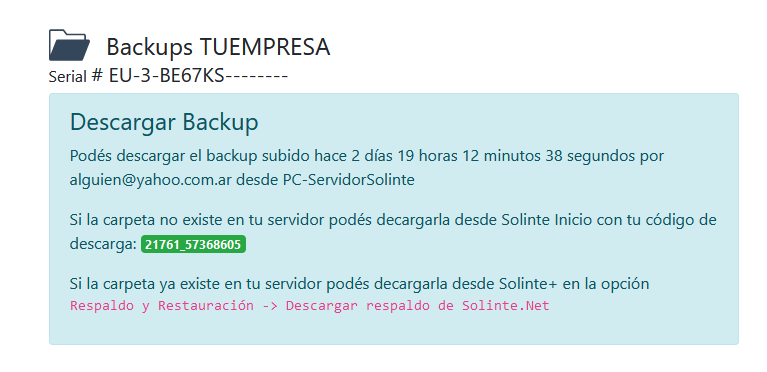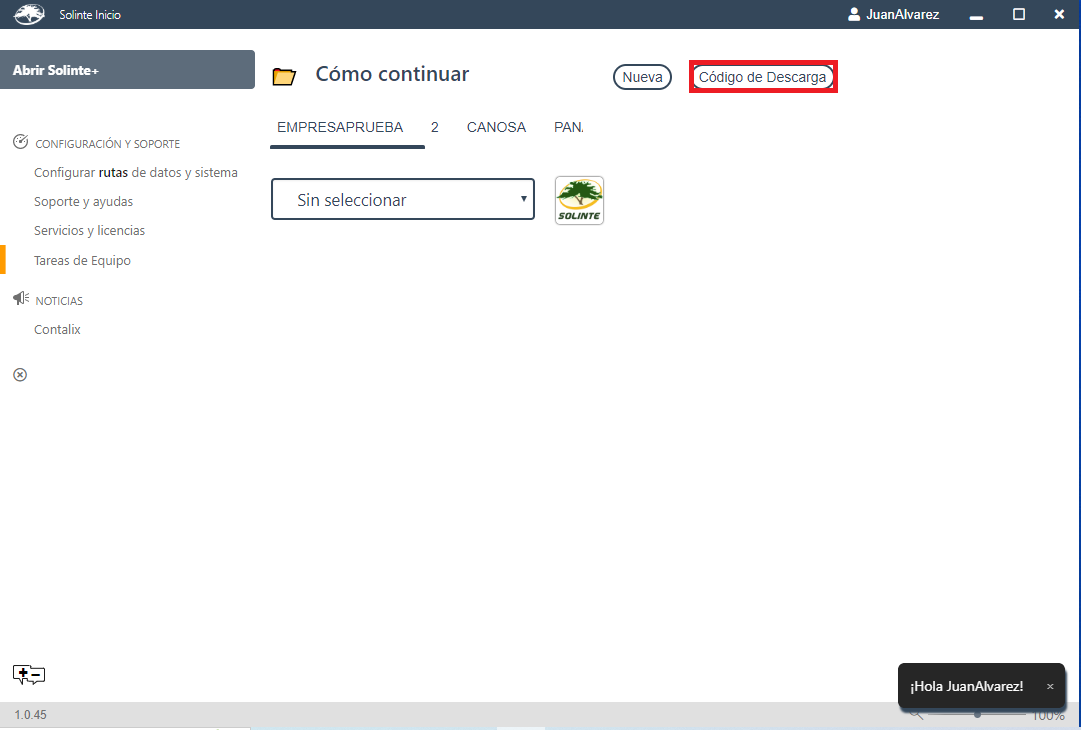Diferencia entre revisiones de «Código de descarga»
(Página creada con « == Para comenzar a trabajar en Solinte+ con una carpeta que no está en el servidor local y de la cual se generó backup necesitamos su código de descarga. == Para eso...») |
|||
| (No se muestran 6 ediciones intermedias de 2 usuarios) | |||
| Línea 1: | Línea 1: | ||
| − | + | Para comenzar a trabajar en Solinte+ con una carpeta que no está en el servidor local y de la cual se generó backup necesitamos su código de descarga | |
| − | + | ||
Para eso desde [https://solinte.net/admin/ solinte.net/admin] seleccionamos la sucursal. En el apartado '''Solinte+ Carpetas Locales''' veremos el listado de las carpetas locales asociadas a la sucursal y un link al listado de '''backups'''. | Para eso desde [https://solinte.net/admin/ solinte.net/admin] seleccionamos la sucursal. En el apartado '''Solinte+ Carpetas Locales''' veremos el listado de las carpetas locales asociadas a la sucursal y un link al listado de '''backups'''. | ||
| − | En el encabezado de dicho listado veremos destacado un código | + | En el encabezado de dicho listado veremos destacado un código, que es el que necesitamos copiar en Solinte Inicio '''Código de descarga''' para obtener el último backup. |
| + | [[Archivo:Codigodescarga20220826091748.png]] | ||
| − | Si la carpeta efectivamente no existía de manera local se restaurará automáticamente y el listado de carpetas disponibles para trabajar se actualizará | + | |
| + | == Desde Solinte Inicio: == | ||
| + | |||
| + | [[Archivo:Codigodescarga3.png]] | ||
| + | |||
| + | [[Archivo:Codigodescarga4.png]] | ||
| + | |||
| + | Si la carpeta efectivamente ''no existía de manera local'' se restaurará automáticamente y el listado de carpetas disponibles para trabajar se actualizará una vez terminado el proceso. | ||
En caso contrario deberás hacerlo desde Solinte+ [[Descargar/Restaurar_respaldos]]. | En caso contrario deberás hacerlo desde Solinte+ [[Descargar/Restaurar_respaldos]]. | ||
| Línea 14: | Línea 21: | ||
En caso de que en Solinte Inicio no esté configurado el servidor Solinte+ podés consultar aquí [[Actualizaci%C3%B3n_Solinte_Inicio#3-_En_instalaciones_donde_se_acceda_desde_otras_pc_a_Solinte_por_carpeta_compartida_en_la_red_.2C_deber.C3.A1_seleccionar_la_pc_y_carpeta_donde_esta_instalado_Solinte_con_el_bot.C3.B3n_Buscar. | cómo configurarlo]]. | En caso de que en Solinte Inicio no esté configurado el servidor Solinte+ podés consultar aquí [[Actualizaci%C3%B3n_Solinte_Inicio#3-_En_instalaciones_donde_se_acceda_desde_otras_pc_a_Solinte_por_carpeta_compartida_en_la_red_.2C_deber.C3.A1_seleccionar_la_pc_y_carpeta_donde_esta_instalado_Solinte_con_el_bot.C3.B3n_Buscar. | cómo configurarlo]]. | ||
| + | |||
| + | En caso de error al descargar la empresa, ejecutar "Solinte Inicio" como administrador. | ||
Revisión actual del 09:23 26 ago 2022
Para comenzar a trabajar en Solinte+ con una carpeta que no está en el servidor local y de la cual se generó backup necesitamos su código de descarga
Para eso desde solinte.net/admin seleccionamos la sucursal. En el apartado Solinte+ Carpetas Locales veremos el listado de las carpetas locales asociadas a la sucursal y un link al listado de backups.
En el encabezado de dicho listado veremos destacado un código, que es el que necesitamos copiar en Solinte Inicio Código de descarga para obtener el último backup.
Desde Solinte Inicio:
Si la carpeta efectivamente no existía de manera local se restaurará automáticamente y el listado de carpetas disponibles para trabajar se actualizará una vez terminado el proceso.
En caso contrario deberás hacerlo desde Solinte+ Descargar/Restaurar_respaldos.
En caso de que en Solinte Inicio no esté configurado el servidor Solinte+ podés consultar aquí cómo configurarlo.
En caso de error al descargar la empresa, ejecutar "Solinte Inicio" como administrador.